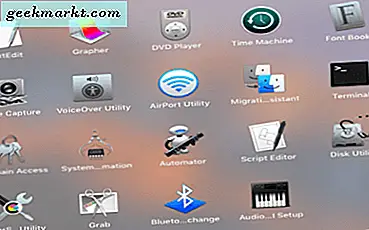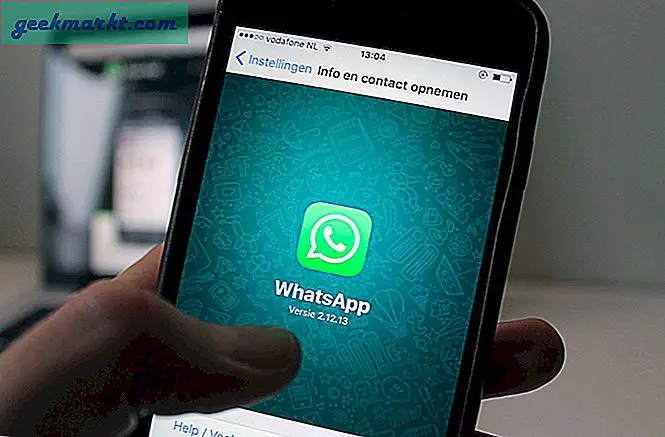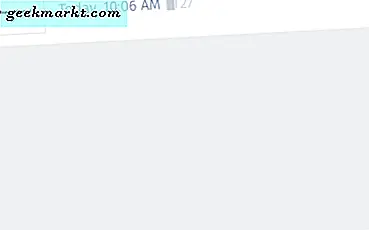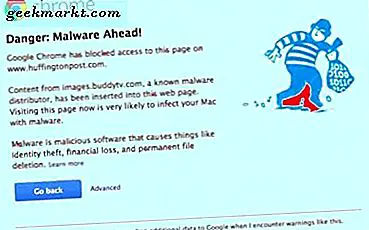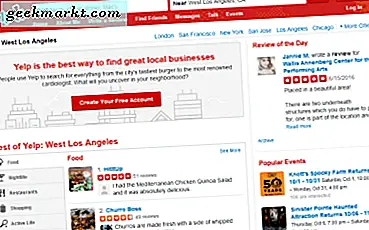ในการอัปเดตล่าสุดเพื่อต่อสู้กับปัญหาด้านความปลอดภัยและความเป็นส่วนตัว Zoom ได้ประกาศการเปลี่ยนแปลงที่สำคัญ 2 ประการในแพลตฟอร์มโดยมีผลตั้งแต่วันที่ 5 เมษายน 2020
- โดยค่าเริ่มต้นการประชุม Zoom ทั้งหมดจะมีรหัสผ่าน สิ่งนี้จะไม่ส่งผลกระทบต่อผู้ที่เข้าร่วมผ่าน URL คำเชิญ แต่สำหรับผู้ที่เข้าร่วมผ่าน Meeting ID จะต้องป้อนรหัสผ่าน
- ตอนนี้การประชุม Zoom ทั้งหมดจะมีห้องรอเปิดใช้งานโดยค่าเริ่มต้น
ในกรณีที่คุณสงสัยว่าห้องประชุมคืออะไร ให้ฉันอธิบายอย่างละเอียด
ทั้งหมดเกี่ยวกับห้องรอของ Zoom และวิธีปิดการใช้งาน
ห้องรอคืออะไร?
ตัวอย่างเช่นสมมติว่าคุณมีห้องประชุมที่สามารถรองรับได้ครั้งละ 10 คน ในกรณีที่ได้รับเชิญเพียง 10 คนก็สามารถเข้าไปในห้องประชุมเพื่อนั่งคุยกับคุณได้อย่างสะดวกสบาย ตอนนี้เมื่อคนที่ 11 และ 12 มาห้องประชุมจะไม่มีที่ว่างและต้องรอที่ล็อบบี้ ล็อบบี้ถือได้ว่าเป็น“ ห้องรอ” ดังนั้นเมื่อมีพื้นที่เพียงพอหรือมีคนปัจจุบันออกจากห้องประชุมคุณสามารถอนุญาตให้คนที่รออยู่ในล็อบบี้เข้าห้องประชุมได้
ในกรณีของการซูมผู้เข้าร่วมสามารถอยู่ในห้องรอหรือผู้เข้าร่วมที่ใช้งานอยู่ก็ได้ ผู้เข้าร่วมที่ใช้งานอยู่สามารถแชร์หน้าจอวิดีโอแชทและพูดระหว่างการโทรได้ คนในห้องรอไม่สามารถทำสิ่งนั้นได้
ในขั้นต้นมีการสร้างห้องรอเพื่อให้การประชุมเสมือนไม่ถูกโจมตีด้วยผู้คน การประชุมจะเต็มไปด้วยผู้มาก่อนได้ก่อนและคนที่เหลือต้องรอในห้องรอ แต่เพื่อต่อสู้กับเหตุการณ์ ZoomBombing Zoom ได้ใช้มาตรการนี้เป็นมาตรการชั่วคราวเพื่อรักษาความปลอดภัยในการประชุมสาธารณะ
ตอนนี้ทำงานอย่างไร?
ดังนั้นเมื่อมีการใช้กฎใหม่แล้วจะมีผลต่อกระบวนการเข้าร่วมการประชุมหรือไม่? ใช่แล้ว. ตอนนี้เป็นกระบวนการ 2 ขั้นตอน เมื่อคุณคลิกลิงก์การประชุมแทนที่จะเป็นหน้าต่างการประชุมคุณจะเข้าสู่หน้าจอต่อไปนี้

จากส่วนท้ายของเจ้าภาพเขาจะเห็นชื่อของผู้เข้าร่วมทั้งหมดในการประชุม (ทั้งห้องรอและผู้เข้าร่วมที่ใช้งานอยู่) ตอนนี้เจ้าภาพจะต้องยอมรับทุกคนในห้องประชุมด้วยตนเอง

จะลบห้องรอได้อย่างไร?
ฉันไม่แนะนำให้ทำเช่นนี้ ในกรณีที่คุณจัดการประชุมสาธารณะหรือแบ่งปัน URL คำเชิญเข้าร่วมการประชุมทางอินเทอร์เน็ตฉันขอแนะนำอย่างยิ่งว่าอย่าปิดห้องรอ อย่างไรก็ตามหากคุณจัดการประชุมโดยมีเพียงคนปิดของคุณการจัดการกับห้องประชุมอาจเป็นเรื่องที่น่ารำคาญเล็กน้อย หากต้องการปิดใช้งานให้ตรงไปที่หน้าซูมและคลิกที่ไอคอนรูปเฟือง

ถัดไปในหน้าการตั้งค่าไปที่ด้านล่างและคลิกที่คุณสมบัติขั้นสูง

สิ่งนี้จะนำคุณไปสู่เว็บพอร์ทัล คุณอาจต้องลงชื่อเข้าใช้อีกครั้งบนเว็บไซต์ Zoom

ในการตั้งค่าเว็บคลิกที่แท็บการตั้งค่า

บนแท็บการตั้งค่าไปที่ตัวเลือกที่เรียกว่า“ ห้องรอ” หลังจากคุณปิดการสลับนี้ห้องรอจะถูกปิดใช้งาน

ปิดคำ
Zoom มีปัญหาของตัวเองเกี่ยวกับความปลอดภัยและความเป็นส่วนตัวของแพลตฟอร์ม ประกาศหยุดฟีเจอร์ 90 วันและใช้ระบบรักษาความปลอดภัยของบุคคลที่สามเพื่อปรับปรุงบริการ กำลังเปลี่ยนเส้นทางการพัฒนาทั้งหมดเพื่อแก้ไขปัญหาเหล่านี้ เราจะพูดถึงการซูมในเชิงลึกและสำหรับปัญหาหรือข้อสงสัยเพิ่มเติมเกี่ยวกับเครื่องมือโปรดแจ้งให้เราทราบในความคิดเห็นด้านล่าง
ยังอ่าน: เคล็ดลับและเทคนิคการซูมเพื่อจัดการการประชุมวิดีโอของคุณให้ดีขึ้น